Wix Hotels by HotelRunner: Promotiecodes maken en beheren
3 min
In dit artikel
- Een promotiecode maken
- Promotiecodes beheren
- Veelgestelde vragen
Geef reserveringen een boost en trek meer gasten aan met aanpasbare promotiecodes. Bied gerichte kortingen aan tijdens de laagseizoenen of vul last-minute kamers tijdens een grote vraag. Pas codes aan door datums, verblijfsdatums, gebruikslimieten en meer te boeken.
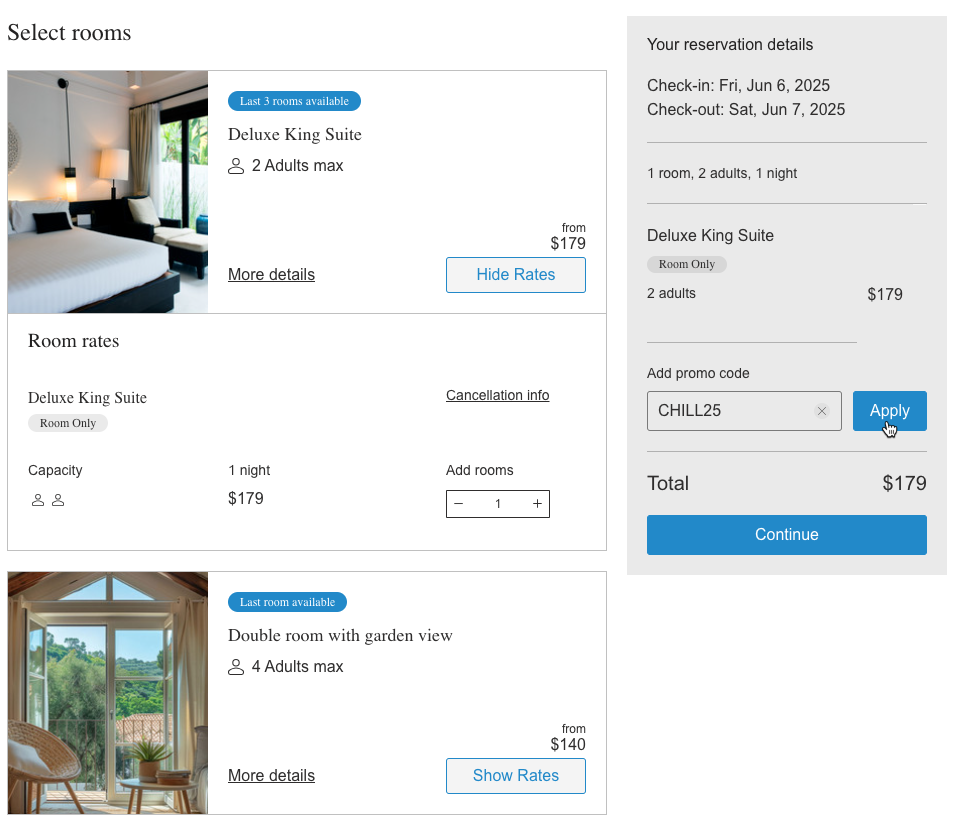
Een promotiecode maken
Trek gasten aan met tijdelijke kortingen of gerichte aanbiedingen. Je kunt de regels aanpassen om je bedrijfsdoelstellingen te ondersteunen, of het nu gaat om het verhogen van de bezetting buiten het seizoen of het stimuleren van vroege boekingen.

Tip:
Gebruik duidelijke en pakkende codes zoals
WINTER25 of EARLYBIRD10 , zodat gasten de aanbieding direct begrijpen.Om een promotiecode te maken:
- Ga naar Hotels op het dashboard van je website.
- Klik onder Accommodatie-configuratie op Promotiecodes.
- Klik rechtsboven op + Promotiecode maken.
- Voer de volgende gegevens in:
- Naam: Interne naam voor de promotie (bijvoorbeeld: 'Winteruitje').
- Promotiecode: De code die gasten zullen gebruiken bij het betalen (bijvoorbeeld: 'WINTER25').
- Korting per kamer en per nacht: Voer een waarde in en kies % of $.
- Gebruikslimiet: Bepaal hoe vaak de code kan worden gebruikt.
- Inkomstenstromen: Selecteer de inkomstenstroom die je aan deze promotie wilt koppelen.
- Reservering start/einddata: Stel de boekingsperiode voor de code in.
- Verblijf Begin- en einddatum: Stel in wanneer de gast moet blijven om de code toe te passen.
- Coupon activeren: Schakel dit in om de code onmiddellijk live te laten gaan.
- Klik op Promotiecode aanmaken.
Promotiecodes beheren
Eenmaal gemaakt, kunnen promotiecodes worden bewerkt, onderbroken, gedupliceerd of verwijderd. Je kunt ook bijhouden hoe vaak een code is gebruikt om de prestaties te helpen meten.

Om je promotiecodes te beheren:
- Ga naar Hotels op het dashboard van je website.
- Klik onder Accommodatie-configuratie op Promotiecodes.
- Kies wat je wilt doen:
- Bewerken: Werk de code-instellingen bij.
- Meer acties-pictogram:
- Dupliceren: Maak een kopie van de code.
- Deactiveren: Schakel de promotie tijdelijk uit.
- Verwijderen: Verwijder de promotie definitief.
Tip:
Als een promotiecode inactief is, kunnen gasten deze niet gebruiken tijdens het boeken. Om ze te activeren, klik je op het Meer acties-pictogram  naast de code en selecteer je Opnieuw activeren.
naast de code en selecteer je Opnieuw activeren.
 naast de code en selecteer je Opnieuw activeren.
naast de code en selecteer je Opnieuw activeren.Veelgestelde vragen
Klik hieronder om meer te lezen over promotiecodes in Wix Hotels by HotelRunner.
Hoe volg ik de prestaties van een promotiecode?
Waar voeren gasten de promotiecode in?
Kan ik een code beperken tot een specifiek kamertype of tariefplan?
Kan ik een code deactiveren voordat deze verloopt?
Wat gebeurt er als een code de gebruikslimiet bereikt?
Kan ik een promotiecode maken voor een gratis reservering?


